car obd tools
discuss the use of auto tools and recommend some useful auto repair tools.car obd tools
discuss the use of auto tools and recommend some useful auto repair tools.تصحیح مسافت پیموده شده بنز W204 از طریق OBDSTAR X300 DP Plus
OBDSTAR X300 DP Plus قادر به اصلاح مسافت پیموده شده برای مرسدس بنز W204 است. باید ماژول داشبورد را از خودرو خارج کنید، در 2 دقیقه تمام کنید. سریع و آسان! برای یادگیری نحوه انجام این کار، پست را بخوانید.

مسافت پیموده شده داشبورد 1664 کیلومتر است.
Key Master Plus را به این ماژول متصل کنید، وارد شوید
DiagProgram >> Agree >> Odometer >> Agree >> اروپا >> BENZ >> BENZ V30.58 >> C Class >> W204


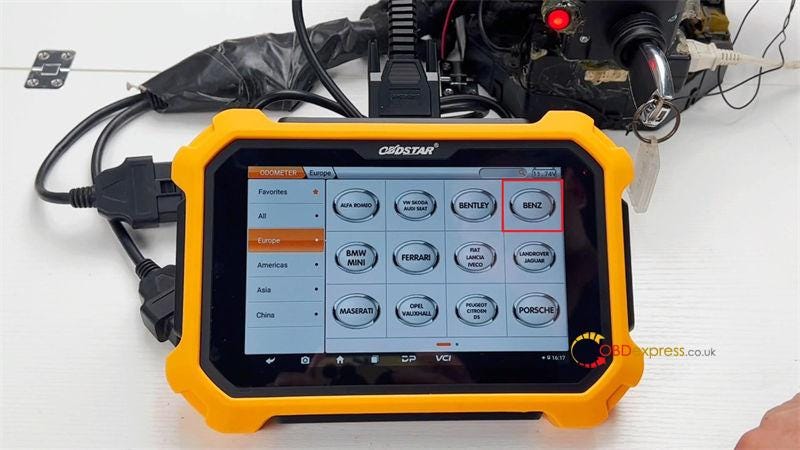

احتراق را روشن کنید.
"کالیبراسیون مجدد کیلومتر شمار" را فشار دهید.
خواندن مسافت پیموده شده…
مسافت پیموده شده فعلی: 1664 کیلومتر
برای تنظیم مسافت پیموده شده جدید، "Enter" را فشار دهید: 666 کیلومتر
نوشتن داده…
در حال تغییر مسافت پیموده شده…
کالیبراسیون مجدد کیلومتر شمار تکمیل شد.
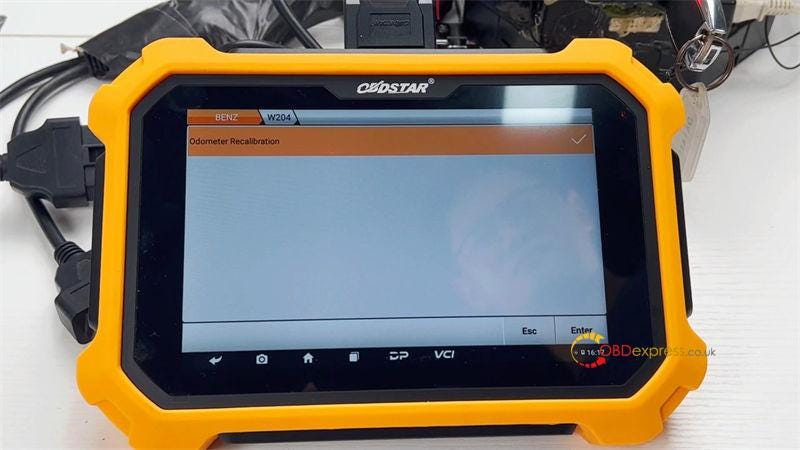
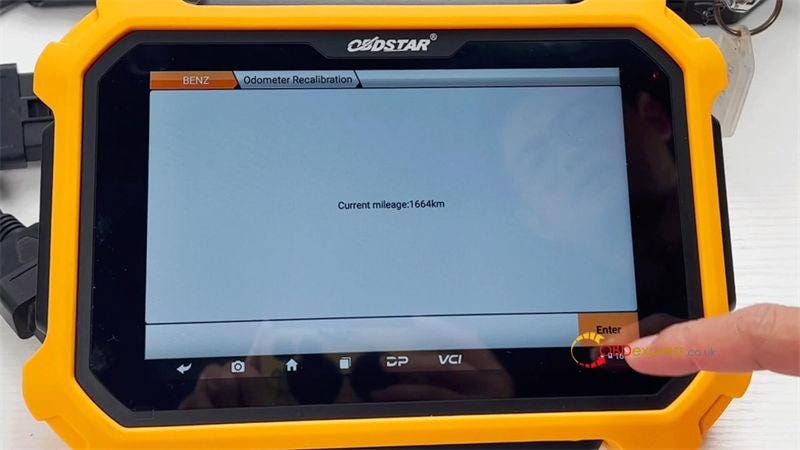
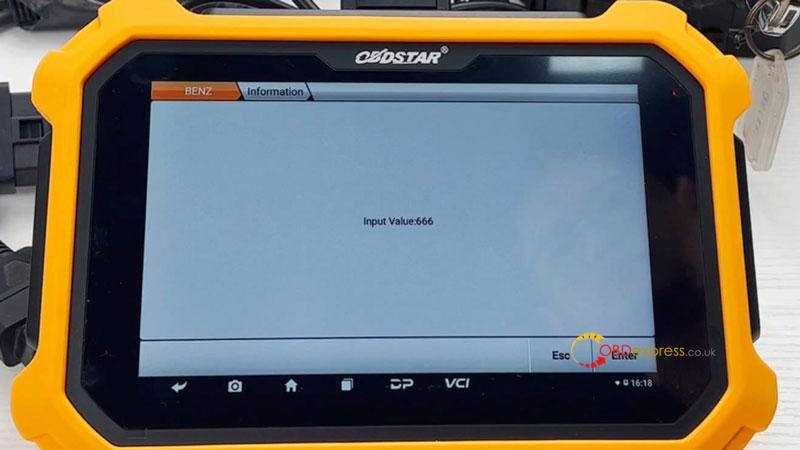
برای بررسی، احتراق را تغییر دهید.
همانطور که می بینیم، مسافت پیموده شده روی داشبورد به 640 کیلومتر تغییر کرده است.
انجام شده.


این نحوه استفاده از X300 DP Plus برای تنظیم کیلومترشمار برای مرسدس بنز W204 است.
Xtool A80 زبان داشبورد را تغییر دهید و کلید BE جدید را در بنز W204 اضافه کنید
آموزش: نحوه استفاده از Xtool A80 برای تغییر زبان نمایش ابزار و افزودن کلید BE جدید به مرسدس بنز W204.
وسایل مورد نیاز:
XTOOL A80 H6 Full System OBDII Car Diagnostic Tool (با جعبه VCI)
برنامه نویس کلید ماشین Xtool KC501
ساز مرسدس بنز W204
کلید ماشین بنز اصل

حالت کاربری:
روی نیمکت (دستگاه بنز W204 را از ماشین خارج کنید)
روش:
1.Xtool A80 تغییر زبان نمایش ابزار Benz W204 (روسی به انگلیسی)
زبان فعلی روسی است.
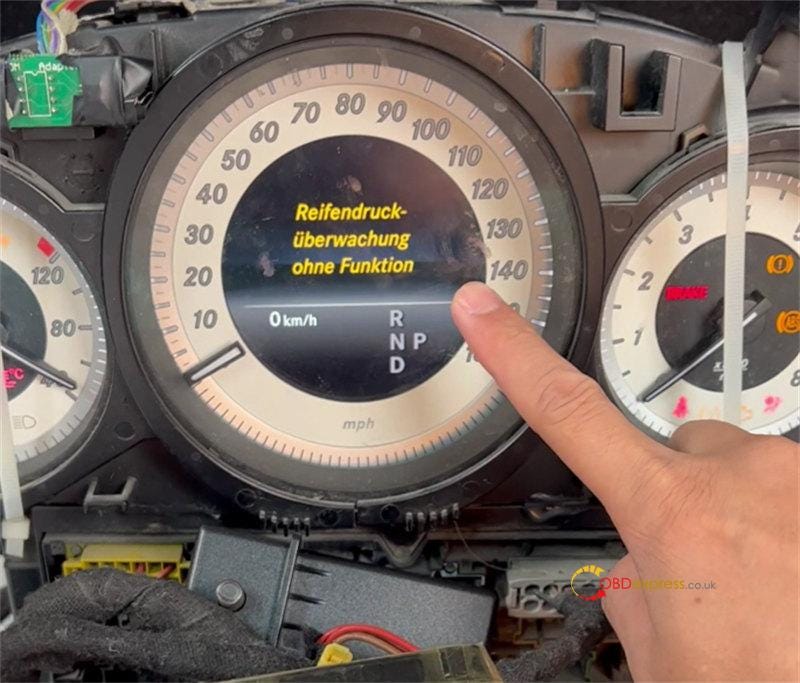
جعبه Xtool VCI را به دستگاه وصل کنید، نشانگرها روشن هستند

روی تشخیص>> MERCEDES>> تشخیص خودکار ضربه بزنید
اطلاعات خودرو را تایید کنید

روی انتخاب سیستم>> اطلاعات و ارتباطات>> خوشه ابزار (IC)>> عملکرد ویژه>> پیکربندی>> تنظیمات دستی>> تنظیمات منوی فعلی ضربه بزنید.
*سایر تنظیمات منوی فعلی را می توان در خودرو از طریق دسته ابزار تنظیم کرد.
روی «ویرایش» ضربه بزنید
زبان مورد نظر خود را انتخاب کنید (مثلا انگلیسی)
سپس به سرعت تغییر خواهد کرد
کدگذاری با موفقیت انجام شد
اکنون زبان نمایش روی ساز انگلیسی است.
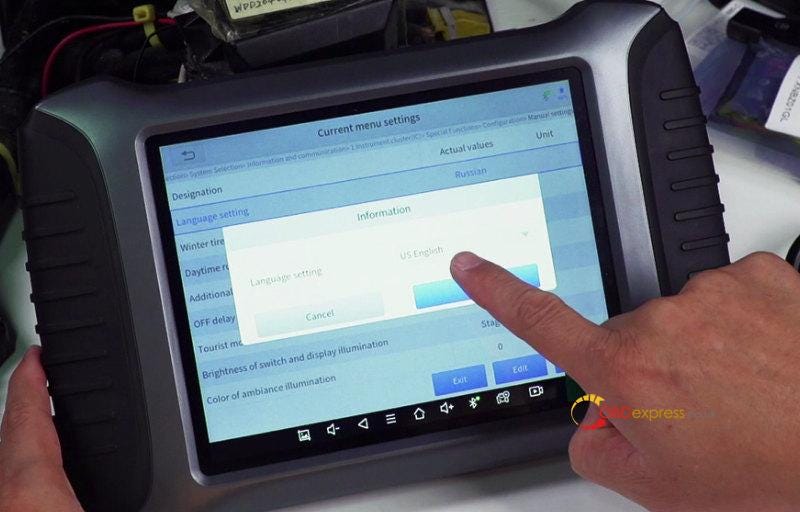

راهنمای ویدیویی:
2.Xtool A80 + KC501 + CG Mercedes Benz MB Be Key اضافه می کند Benz W204 CGDI BE Key
مرحله 1. داده های EIS را بخوانید
روی عملکرد ویژه>> برنامه نویسی کلید>> BENZ>> سیستم کلید مادون قرمز>> عملکردهای EIS>> خواندن اطلاعات EIS>> خواندن از طریق OBD>> شناسایی خودکار (CAN) ضربه بزنید.
داده های EIS خوانده شده را ذخیره کنید
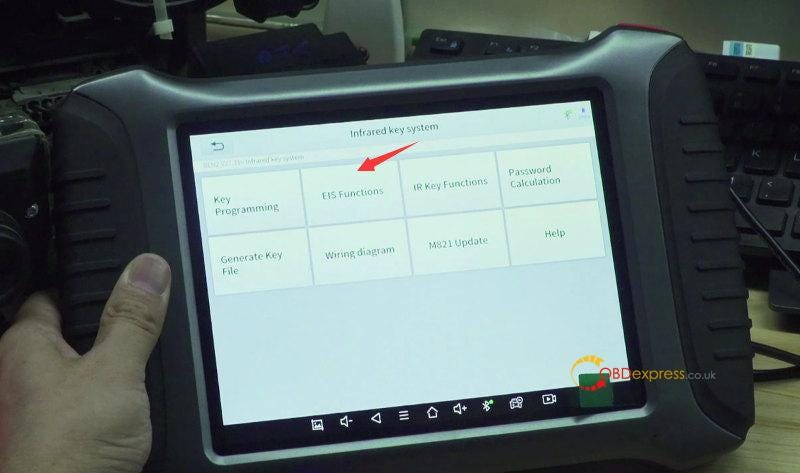
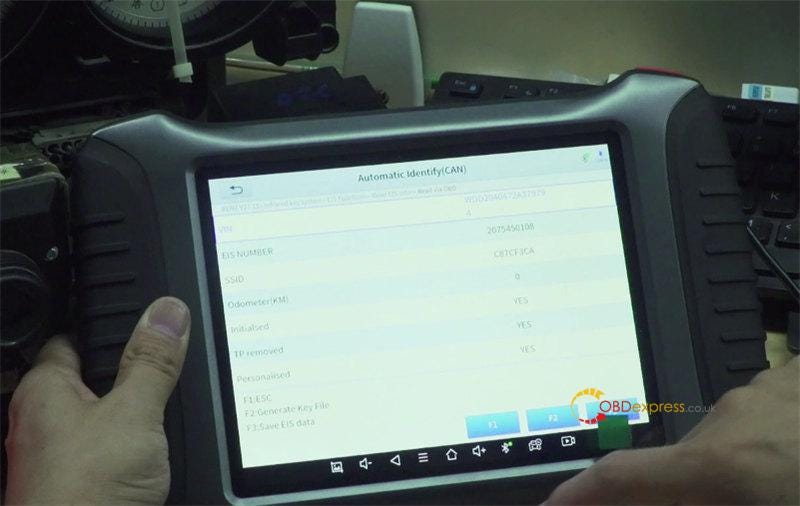
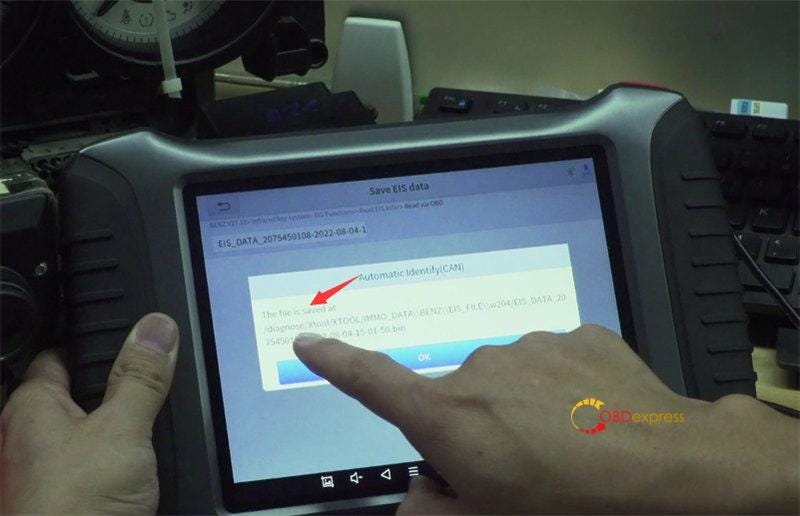
مرحله 2. محاسبه رمز عبور
بازگشت به رابط سیستم کلید مادون قرمز
روی محاسبه رمز عبور >> جمع آوری داده>> با کلید برنامه ریزی شده ضربه بزنید
برای انجام این کار، دستورالعمل روی صفحه را دنبال کنید
- KC501 را به xtool a80 وصل کنید
- یک کلید اصلی خودرو را در EIS قرار دهید
- ۵ ثانیه صبر کنید، سپس کلید اصلی خودرو را از EIS خارج کنید
- روش ارتباط با EIS را انتخاب کنید
خواندن از طریق OBD'>> شناسایی خودکار (CAN) را انتخاب کنید
- همان کلید اصلی ماشین را داخل قفل قرار دهید
- ۵ ثانیه صبر کنید، سپس کلید اصلی خودرو را از EIS خارج کنید
- کلید اصلی خودرو را در شیار کلید مادون قرمز KC501 قرار دهید
جمع آوری داده ها تکمیل شده است.
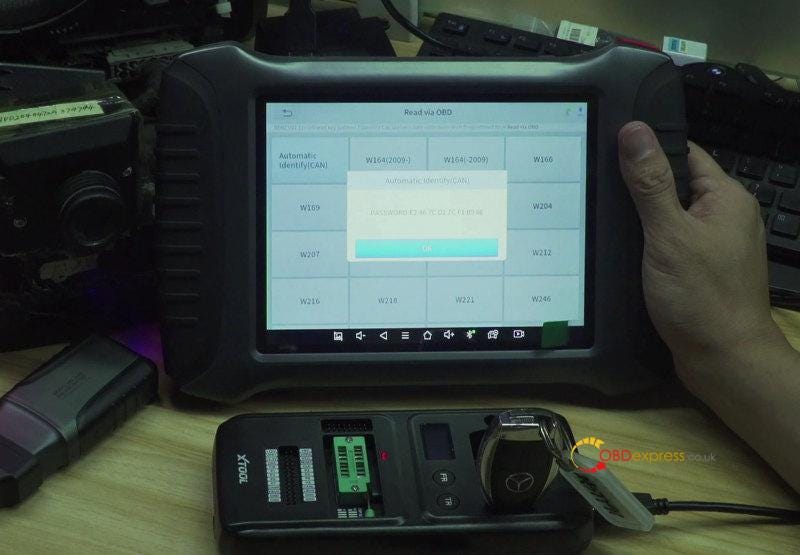
کلید اصلی را در EIS قرار دهید (بدون اینکه سوئیچ احتراق را روشن کنید و 30 ثانیه صبر کنید، آن را بیرون بکشید و وارد کنید)
کلید اصلی ممکن است نیاز داشته باشد چندین بار وصل و از پریز جدا شود تا ماشین به طور معمول روشن شود.
مرحله 3. فایل کلیدی را ایجاد کنید
حفظ اتصال به اینترنت طبیعی است
بازگشت به رابط سیستم کلید مادون قرمز
روی Generate Key File ضربه بزنید
داده های EIS ذخیره شده در مرحله 1 را برای تولید انتخاب کنید
اطلاعات کلیدی را وارد کنید. رمز عبور (16 رقمی) محاسبه شده در مرحله 2 و مکان کلید برای تولید
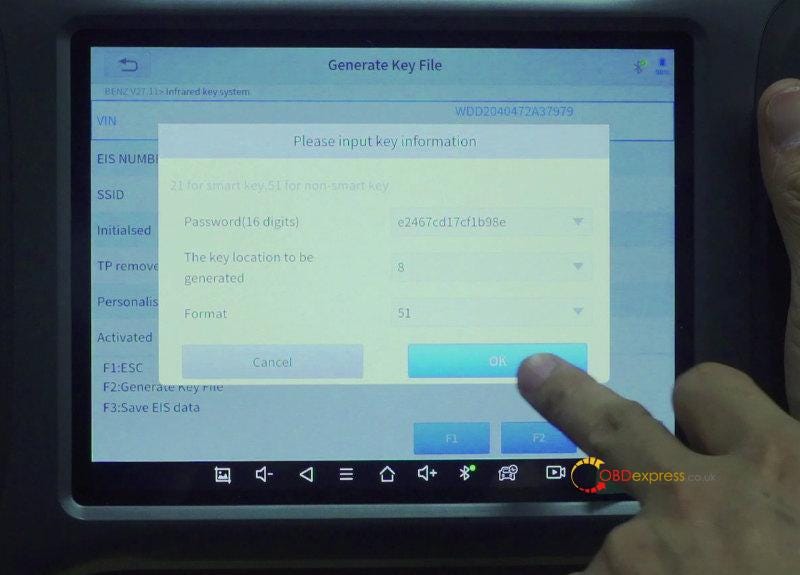
فایل کلید را پس از تولید ذخیره کنید
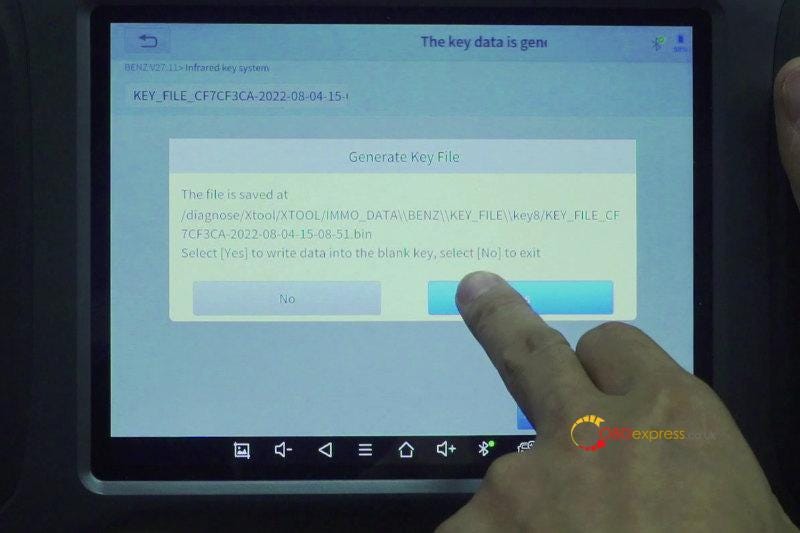
Xtool KC501 را به دستگاه Xtool A80 متصل کنید، یک کلید جدید را در شیار کلید مادون قرمز KC501 قرار دهید.
با موفقیت بنویس
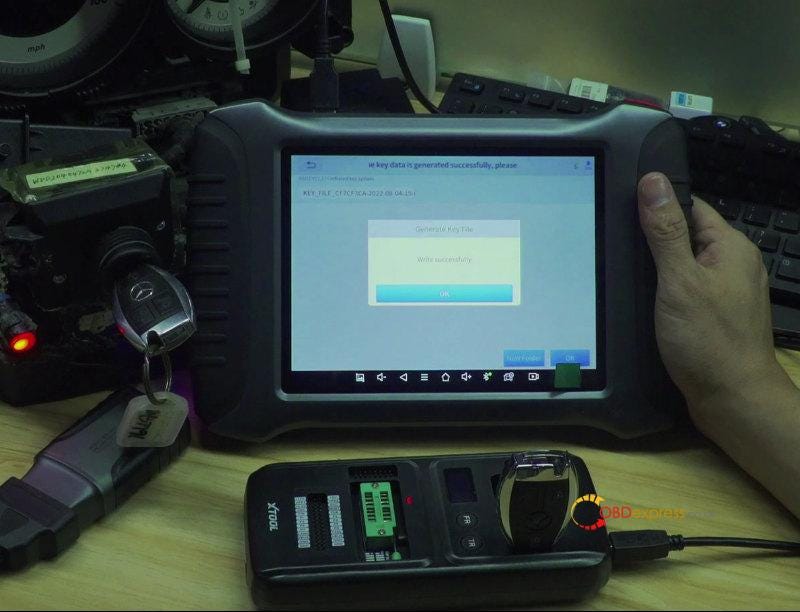
در نهایت، کلید جدید را تست کنید و به خوبی کار کنید!
خوب، این کل فرآیند تغییر زبان نمایش ابزار و افزودن کلید مرسدس بنز W204 BE توسط Xtool A80 و KC501 است.
کلون گیربکس GM 6T/ 6L با Yanhua Mini ACDP + ماژول 22
این یک آموزش در مورد نحوه استفاده از Yanhua Mini ACDP + Module 22 برای شبیه سازی گیربکس GM 6T/6L است. پشتیبانی از شبیه سازی گیربکس GM: 6T30/6T35/6T40/6T45/6T50، 6T70/6T75/6T80، 6L45/6L50/6L80/6L90.
گیربکس مینی ACDP Clone GM 6L50
توجه: کاربران می توانند برای نمودار اتصال روی "راهنما" کلیک کنند.



ابزار
ماژول گیربکس GM 6L50
کابل 20 پین
آداپتور OBP+ICP
میزبان ACDP
لینک بازپرداخت 6LXX
نصب و راه اندازی

فرآیند
Mini ACDP >> GM >> گیربکس کلون >> 6L50 >> اطلاعات پشتیبان کامل >> ادامه
اطلاعات را تأیید و ذخیره کنید، روی "ادامه" کلیک کنید.
ذخیره فایل داده
به گیربکس جدید GM 6L50 متصل شوید، برای نوشتن داده های اصلی آماده شوید.
اطلاعات کامل نوشتن >> ادامه دهید
اطلاعات را تأیید و ذخیره کنید، روی "ادامه" کلیک کنید.
فایل داده را برای نوشتن بارگیری کنید.
مطمئن شوید که 2 مدل گیربکس یکسان هستند.
روی "ادامه" کلیک کنید.
نوشتن اطلاعات تراشه به پایان رسید.
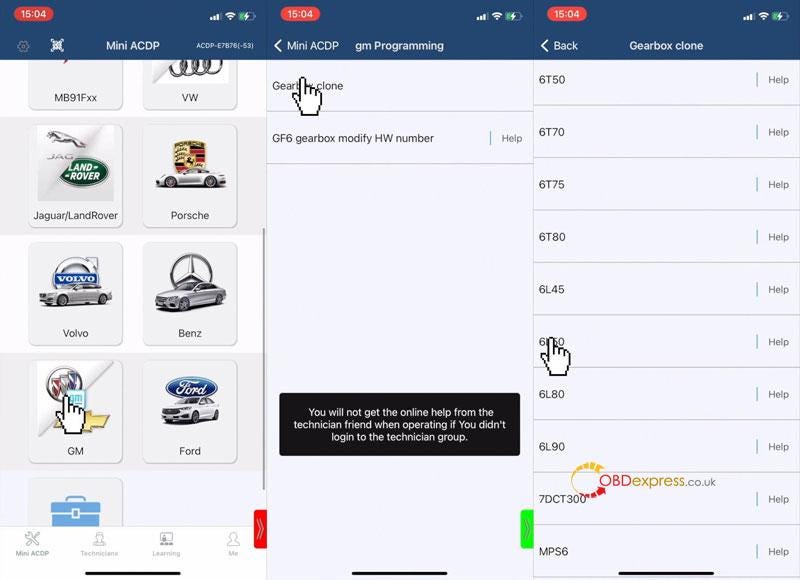
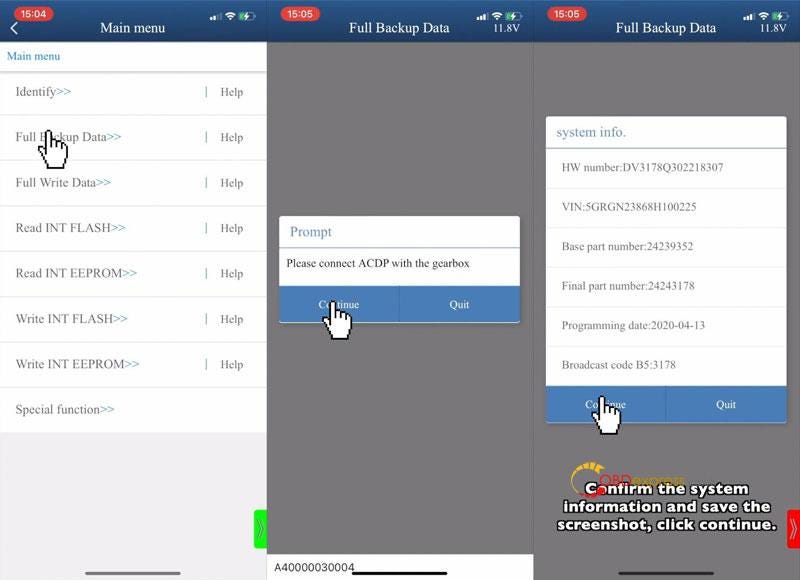
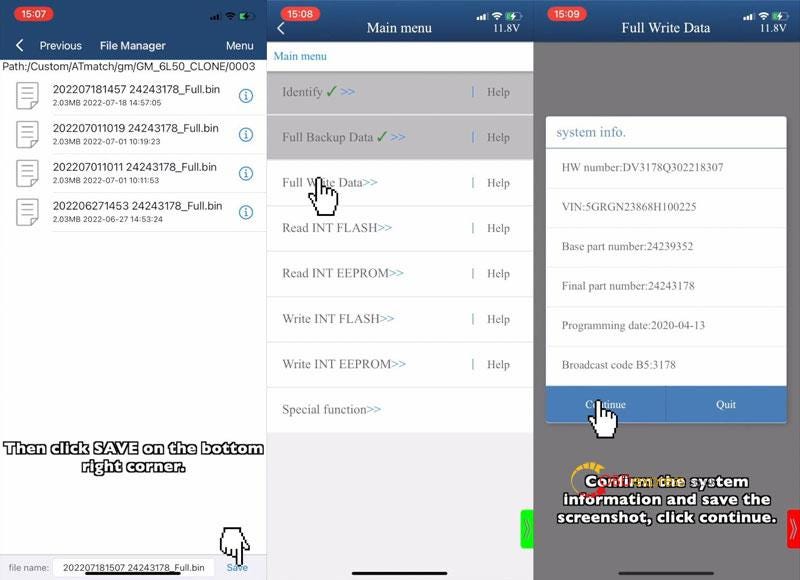
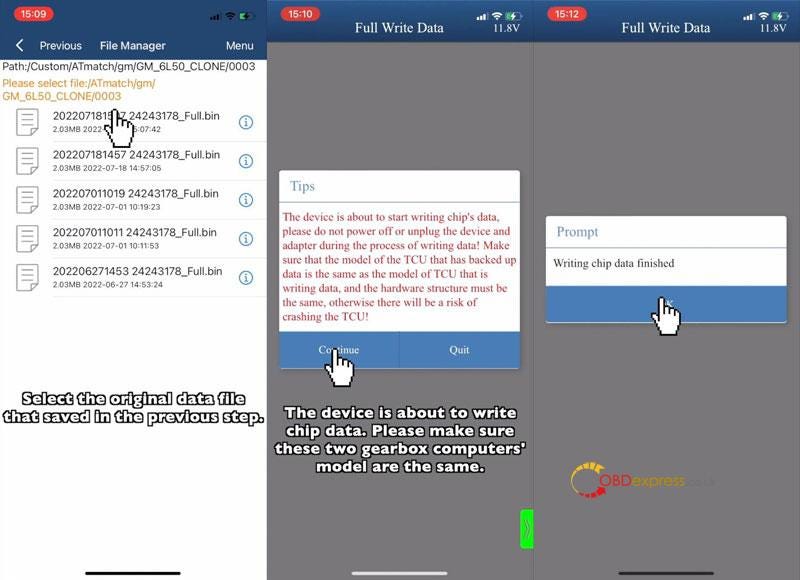
گیربکس مینی ACDP Clone GM 6T40
توجه: کاربران می توانند برای نمودار اتصال روی "راهنما" کلیک کنند.



ابزار
ماژول گیربکس GM 6T40
کابل 20 پین
آداپتور OBP+ICP
میزبان ACDP
لینک بازپرداخت 6TXX
نصب و راه اندازی

فرآیند
Mini ACDP >> GM >> گیربکس کلون >> 6T40 >> اطلاعات پشتیبان کامل >> ادامه
اطلاعات را تأیید کنید، روی "ادامه" کلیک کنید.
ذخیره فایل داده
گیربکس جدید GT6T40 را به ACDP Key Master وصل کنید.
اطلاعات کامل نوشتن >> ادامه دهید
اطلاعات را تأیید کنید، روی "ادامه" کلیک کنید.
فایل داده را برای نوشتن بارگیری کنید.
مطمئن شوید که 2 مدل گیربکس یکسان هستند.
روی "ادامه" کلیک کنید.
نوشتن اطلاعات تراشه به پایان رسید.
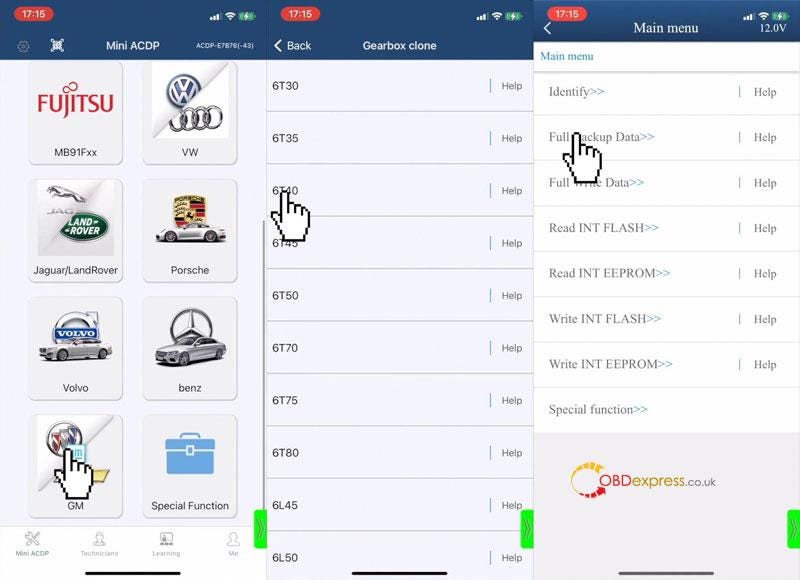
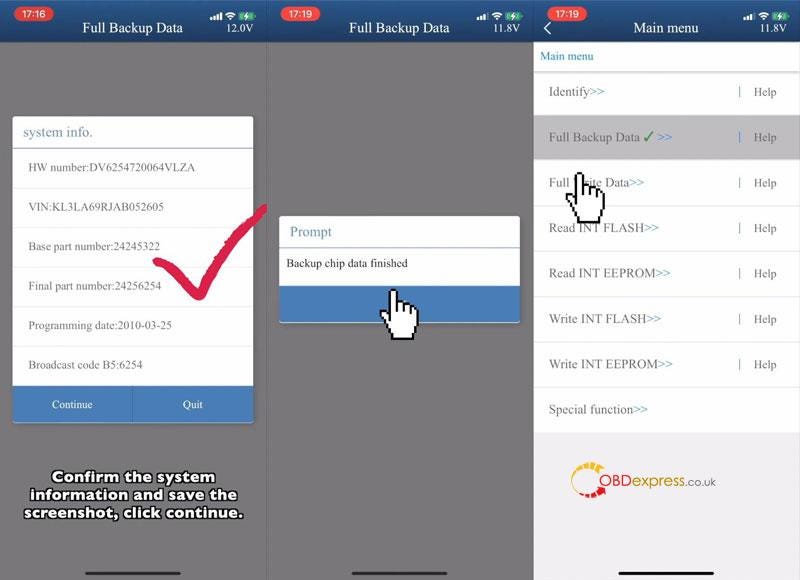

این نحوه اجرای کلون گیربکس GM با Mini ACDP Key Master است.
راهنمای فعال سازی PCMTuner Flash 1.2.7 و سوالات متداول
برخی از مشتریان بازخورد دادند که نمی توانند نرم افزار جدید PCMTuner Flash V1.2.7 را فعال کنند. بنابراین امروز obdexpress.co.uk راهنمای کاربر را برای به روز رسانی و فعال سازی صحیح نرم افزار PCMTuner Flash با کلید فعال سازی به اشتراک می گذارد، همچنین راه حل هایی را برای حل مشکلات فعال سازی ارائه می دهد.
قسمت 1: چگونه PCMTuner 1.2.7 را آپدیت و فعال کنیم؟
پس از به روز رسانی نسخه 1.2.7، همه کاربران باید بسته نصب PCM Suite را از وب سایت رسمی www.tuner-box.com دانلود و نصب کنند.
سپس می توانید نرم افزار نسخه 1.2.7 را دریافت کنید.
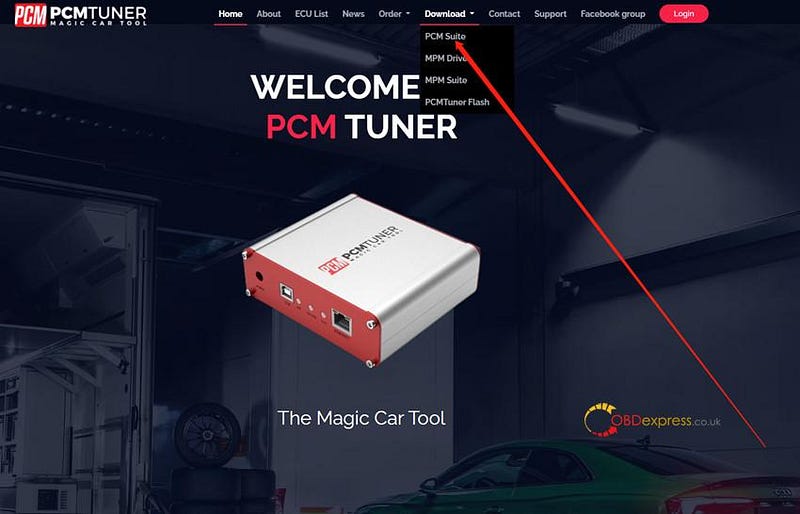
پس از دانلود، از حالت فشرده خارج و نصب کنید.
پس از نصب، مراحل زیر را برای فعال سازی نرم افزار دنبال کنید.
مرحله 1. PCMtuner Flash را روی دسکتاپ اجرا کنید
مرحله 2. کد برنامه نویس PCMTuner ECU را طبق درخواست نرم افزار کپی کنید و آن را به صندوق پستی (info@tuner-box.com) ارسال کنید.
لطفاً کد دستگاه را همراه با شماره سریال پشت دستگاه سخت افزاری PCMtuner خود به صندوق پست ارسال کنید تا گواهی فعال سازی را درخواست کنید تا نرم افزار PCMtuner Flash خود را فعال کنید.
معمولاً پس از تأیید اینکه شما کاربر قانونی هستید، از دوشنبه تا جمعه در ساعات کاری، گواهی دیجیتال ظرف 30 تا 40 دقیقه بازگردانده می شود.
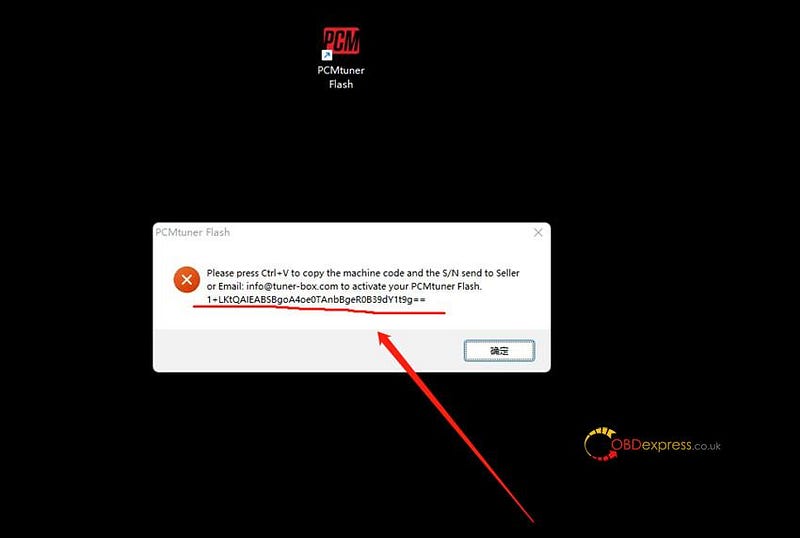
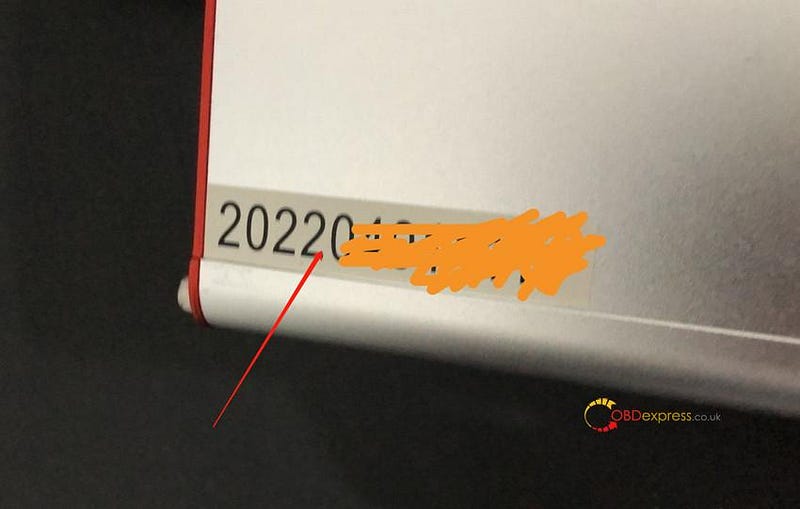
مرحله 3. گواهی دیجیتال جعبه تیونر را دریافت کرده و آن را در پوشه (C:\Program Files (x86)\PCMtuner Flash) کپی کنید. نام گواهی دیجیتال را تغییر ندهید . نام گواهی دیجیتال باید PCMtuner.license باشد.
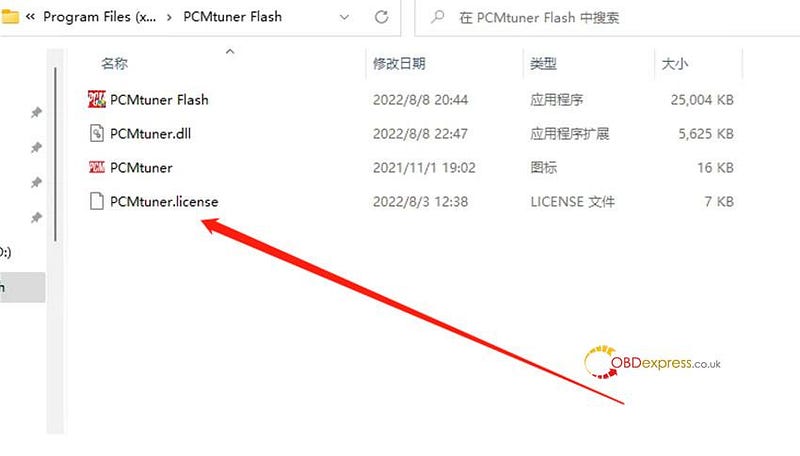
مرحله 4. روش باز کردن پیش فرض گواهی دیجیتال را روی "PCMtuner Flash" تنظیم کنید.
روی «PCMtuner.license» کلیک راست کنید
Open with>> Choose other app>> PCMtuner Flash.exe>> Open را انتخاب کنید
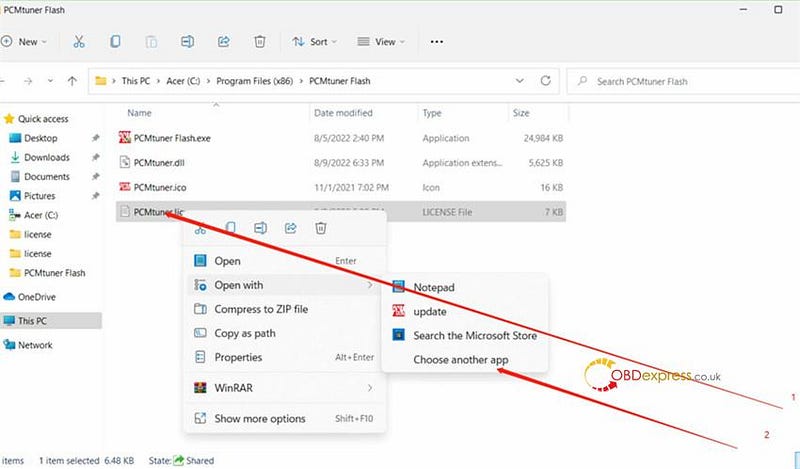
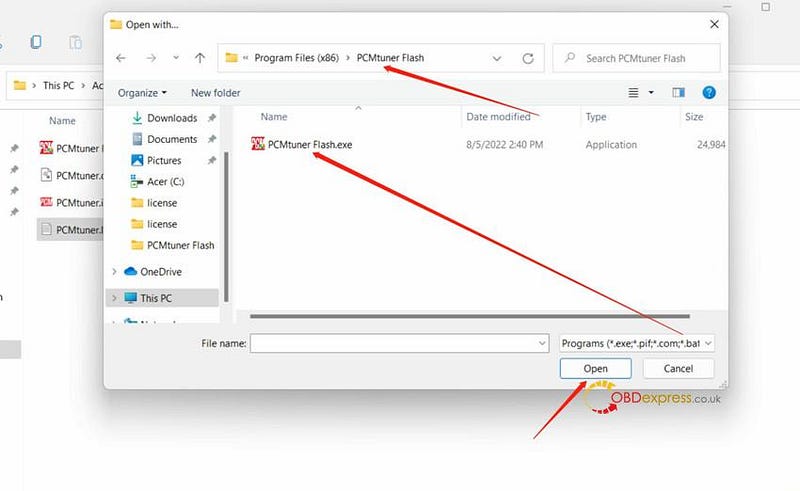
مرحله 5. "Language" را تنظیم کنید، در تنظیمات منطقه، انگلیسی (ایالات متحده) را انتخاب کنید و "بتا: از Unicode UTS-8 برای پشتیبانی از زبان در سراسر جهان استفاده کنید" را علامت بزنید.
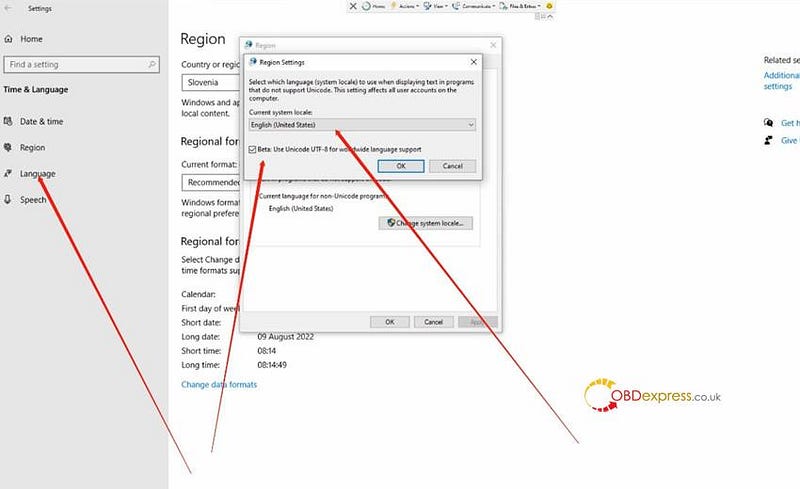
مرحله 6. بهتر است زبان نمایش را روی انگلیسی تنظیم کنید. اگر زبان محلی شما می تواند کار کند، نیازی نیست انگلیسی را به عنوان زبان نمایش انتخاب کنید.
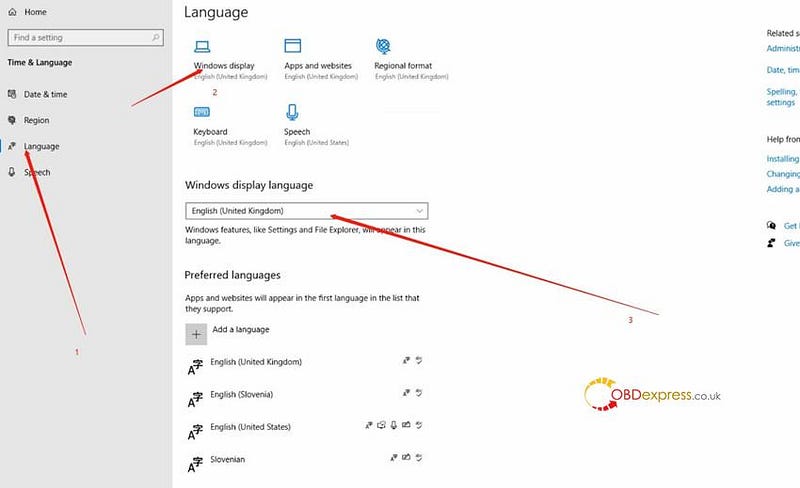
قسمت 2: سوالات متداول PCMTuner Flash 1.2.7:
Q1: چه چیز جدیدی در این نسخه نرم افزار PCMTuner جدید گنجانده شده است؟
A1: فقط لوگو، نام نرم افزار و اعتبارات داخل آن.
Q2: من یک کاربر pcmtuner هستم و از زمانی که نسخه جدید 1.2.7 را دانلود کردم، فلش تیونر pcm شروع نمی شود. من سعی کردم آن را به عنوان مدیر اجرا کنم و باز نمی شود. گوشزدی چیزی؟
A2: شناسه دستگاه PCMTuner را به info@tuner-box.com ارسال کنید، در عرض 24 ساعت یک کلید ثبت را دریافت خواهید کرد.
راهنمای ویدیویی را تماشا کنید تا نرم افزار فعال شود.
Q3: من نصب pcmtuner flash 1.2.7 را امتحان کردم، من روی این خطا گیر کردم، من از آنتی ویروس ماشین مجازی استفاده نمی کنم محافظت و فایروال غیرفعال است. این یک کامپیوتر قابل حمل Lenovo G50 با ویندوز 10pro 21H2 است. کسی ایده ای دارد؟
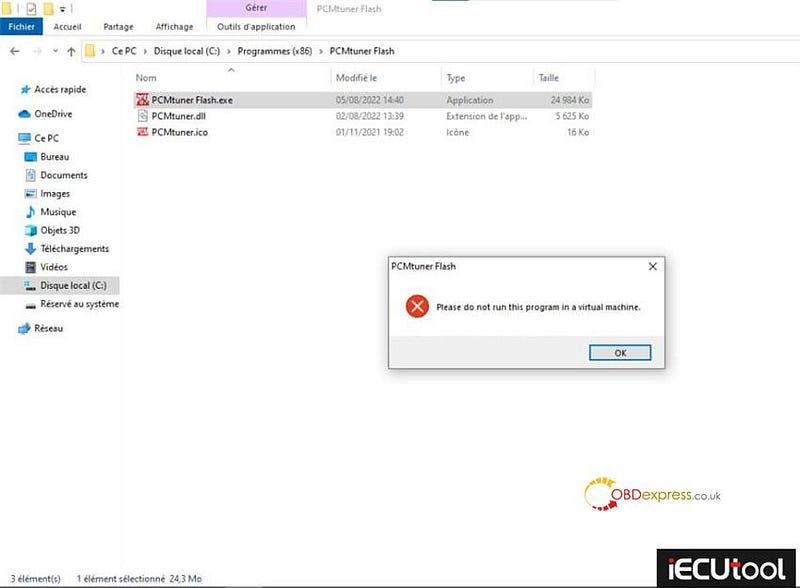
A3: برخی از تبلت ها مانند سطح پرو در واقع ویندوز مجازی هستند. سعی کنید مجازی سازی را در تنظیمات Bios غیرفعال کنید.
Q4: کامپیوتر من پس از بهروزرسانی pcmtuner 1.2.7 شروع به خواندن و نوشتن میکند و از آن میگوید که PCMtuner Flash پیدا نمیشود (همانطور که تصویر زیر نشان میدهد). باید چکار کنم؟
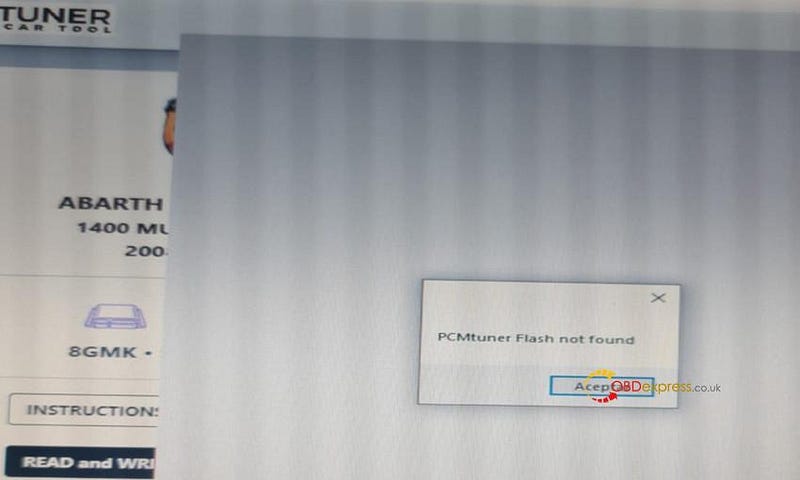
A4: لطفاً برای دانلود PCMtuner Flash به وب سایت رسمی (Tuner-box.com) بروید.
Q5: پس از دریافت مجوز 1+LKtQAIEACnBgIAqv0Zgnt2BgedJkTLAla0yg==، هنوز نیاز به فعال سازی دارد. شاید مجوز اشتباه؟
A5: باید مجوز را در پوشه C:\Program Files (x86)\PCMtuner Flash کپی کنید. اگر باز هم حل نشد، بهتر است برای تایید از راه دور از طریق teamviewer با کارخانه pcmtuner تماس بگیرید.
Q6: گواهی دیجیتال من به دست آمده و در فهرست مربوطه قرار داده شده است. وقتی نرم افزار را باز می کنم، مدام از من می خواهد که کد دستگاه را به صندوق پستی جعبه تیونر ارسال کنم.
A6: لطفاً حالت باز کردن پیش فرض مجوز PCMtuner را روی PCMtuner Flash تنظیم کنید (به مرحله 3 و مرحله 4 در بالا مراجعه کنید).
و مطمئن شوید که نام فایل گواهی توسط شما اصلاح نشده باشد وگرنه کار نمی کند!
اگر پس از کپی کردن لایسنس باز هم کار نمی کند (بارها و بارها فعال سازی را درخواست کنید)، برنامه فعلی pcmtuner را حذف کنید، PCM Suite را دانلود و در tuner-box.com نصب کنید.
Q7: پس از باز کردن فلش PCMtuner، کامپیوتر من هیچ پاسخی ندارد و نرم افزار پاسخی ندارد.
A7: لطفا "Region" خود را به انگلیسی تنظیم کنید و نسخه بتا یونیکد را بررسی کنید. (به مرحله 5 در بالا مراجعه کنید)
اگر مشکل ادامه داشت، لطفاً زبان نمایش را روی انگلیسی تنظیم کنید. (به مرحله 6 در بالا مراجعه کنید)
اگر بعد از تمام مراحل بالا نمی توانید فلش PCMtuner را به طور معمول باز کنید، به این معنی است که مشکلی در سیستم کامپیوتر شما وجود دارد.
لطفاً رایانه را تعویض کنید یا سیستم رایانه را جایگزین کنید. اگر تمایلی به کار ندارید، می توانید به استفاده از نرم افزار PCMflash خود به عنوان نرم افزار کار ادامه دهید.
Q8: خطا USB پس از به روز رسانی pcmflash به 1.2.7 در دسترس نیست
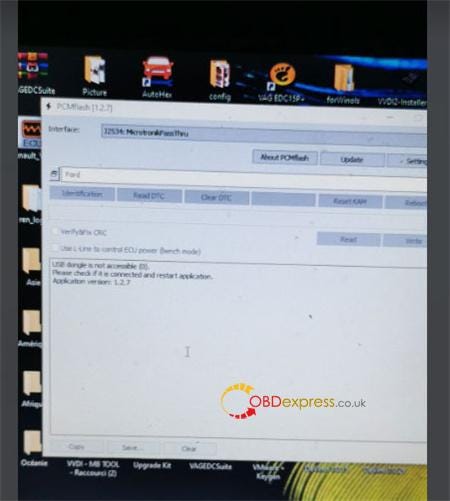
A8: هرگز PCMFlash را آپدیت نکنید!!!
نرم افزار PCMflash هنوز نسخه 1.2.0 است.
V1.2.7 نسخه برنامه فلش PCMTuner است.
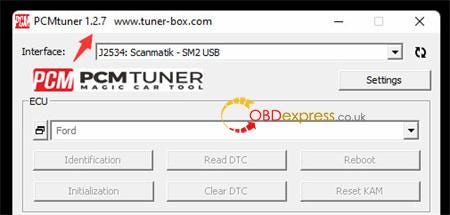
این نسخه را حذف کنید، pcmtuner flash setup.exe را از اینجا دانلود و نصب کنید
اگر از شما می خواهد که pcmflash 1.2.7 را در سرور به روز کنید، "نه" را فشار دهید.
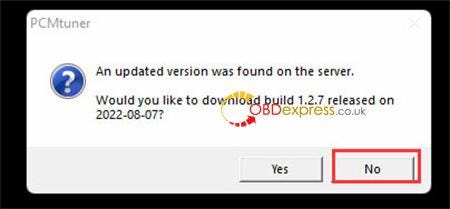
دستورالعمل ارتقاء کد خوان بی ام و Creator C110+
Creator C110+ Code Reader میتواند کدهای مشکل را بخواند و پاک کند، جریان دادههای زنده، مؤلفه آزمایشی، سازگاری واضح و اطلاعات خودرو را برای BMW ( فهرست خودروهای BMW ) 2000–2015 نمایش دهد. این یک دستورالعمل در مورد نحوه به روز رسانی Creator C110+ BMW برای اولین بار است.
مرحله 1. دانلود ابزار به روز رسانی
از www.szcreator.com دیدن کنید :
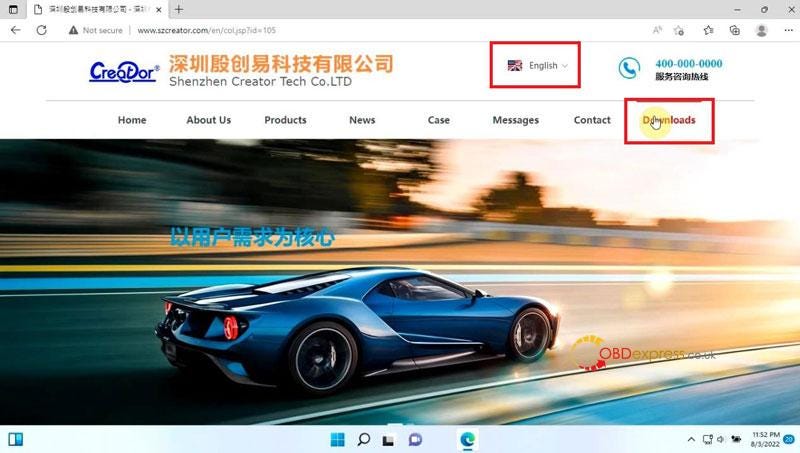
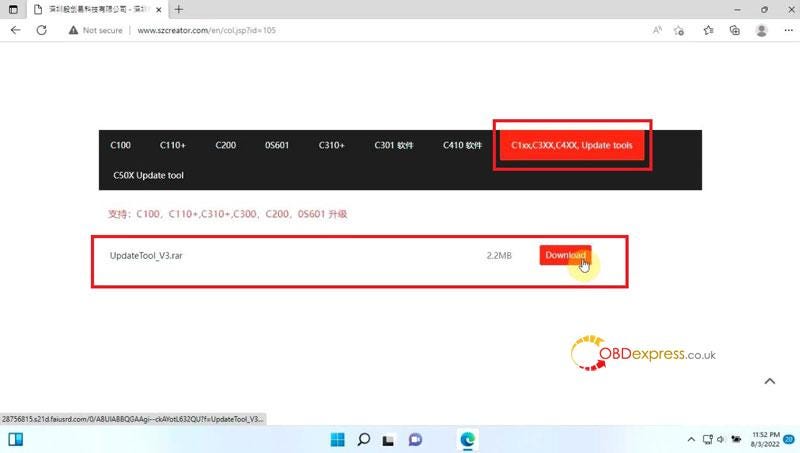
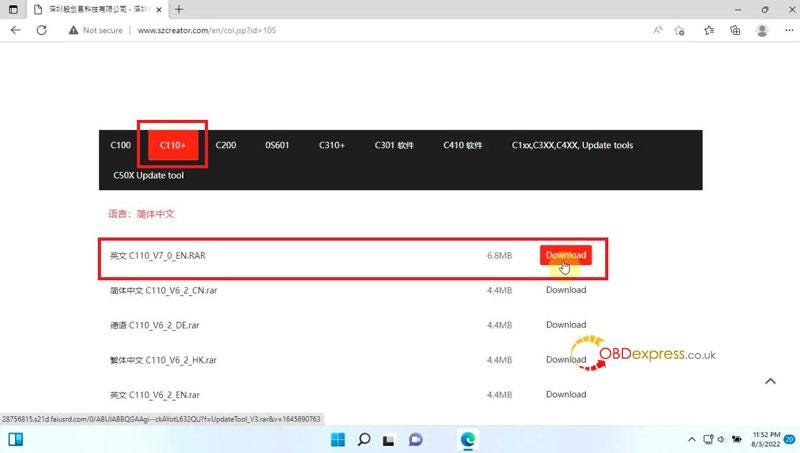
گام 2. نصب و راه اندازی
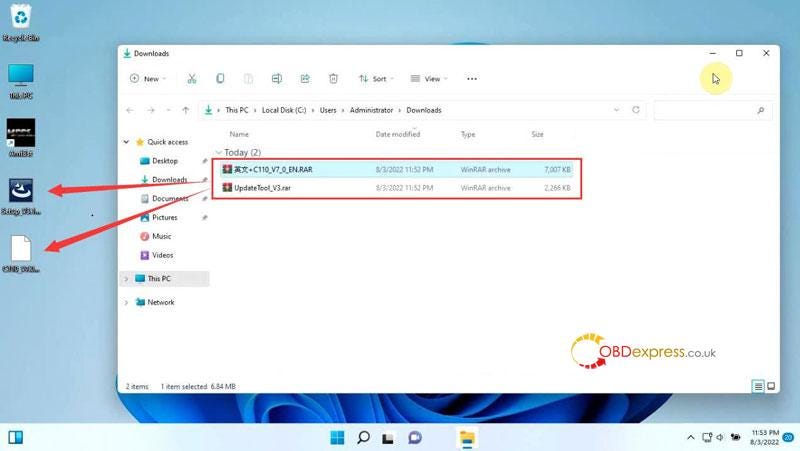
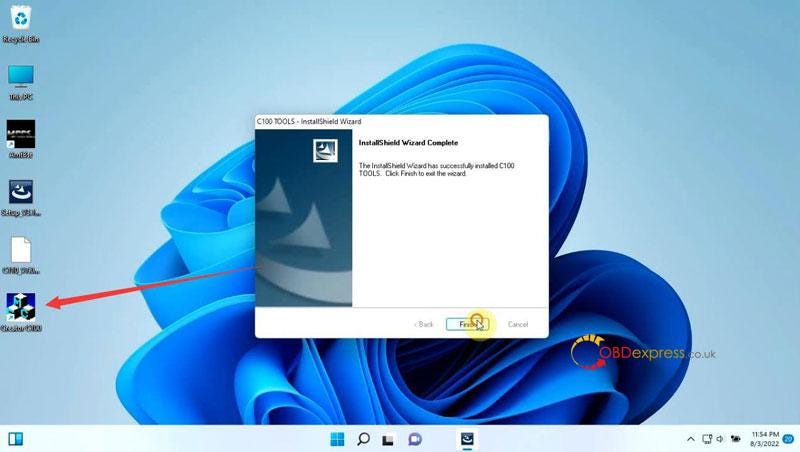
مرحله 3. به روز رسانی

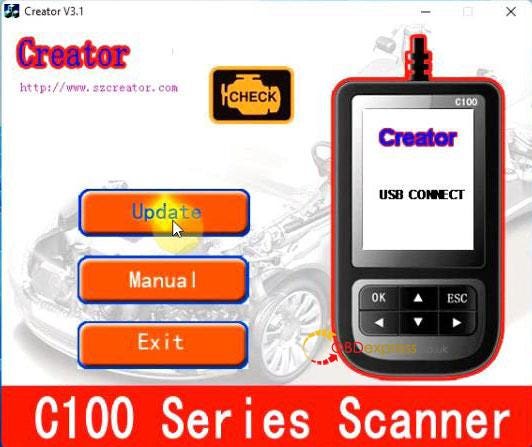

موفقیت به روز رسانی!

جزئیات بیشتر، لطفا با ما تماس بگیرید.